Adobe Illustrator怎么打开关闭浮动面板
- 时间:2014-09-26 14:49
- 来源:下载吧
- 编辑:sheng
Adobe Illustrator怎么打开关闭浮动面板。AI里面也会像PS那样,有浮动的面板的。这浮动的面板有许多的功能。也是从windows菜单里面调出来的,觉得这些浮动面板碍手碍脚的你也可以将它关掉,那现在就让小编给大家详细的介绍一下Adobe Illustrator浮动面板。
Adobe Illustrator打开关闭浮动面板:
小技巧:按住SHIFT键,再用TAB键可以很方便的关闭或打开浮动面板,除了工具条。
第一个是Navigator(导航),在这个小窗口里可以方便的看到整个页面的情况,并可以通过浮动面板下部的滑动块方便的放大缩小图示。
第二个标签是Info(信息)通过这里我们可以精确的知道现在鼠标的位置,还有我们用工具箱里的尺子工具测量的宽度、长度和角度,非常的方便。
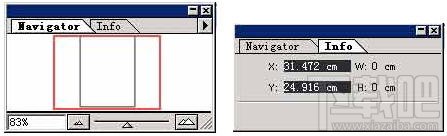
第二个要介绍的是Color(色彩)和Attributes(属性)。在色彩标签里可以让你调整填充色和边线的颜色,并有数值显示。在色彩标签的右边有一个向右的箭头,点击它就会出现一个菜单,在这个菜单里可以让你选择调色版的色彩模式,如CMYK、RGB、 HSB等等。
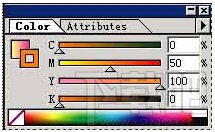
在这个面板里的第二个标签是属性标签。在这个标签里可以进行图形属性的设置。比如是否显示图形的中心点,输出设置,甚至http链接,很有意思吧。在标签的右边同样有一个象有的箭头,在里面可以设置面板上显示的信息和http链接的数量。
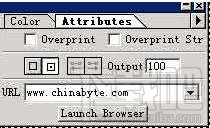
第三个浮动面板包括 Gradient(渐变)和Stroke(笔痕)。在渐变里可以调节渐变色和渐变色的类型。操作和Photoshop中的渐变色操作一样,通过改变下面代表渐变色的色块下的色彩箭头来改变渐变色的起始、中间和结束的颜色。还可以调节渐变色的角度、线状渐变还是放射状渐变等等参数。笔痕标签用于调整所画图形边线的参数。如边线的宽度,线端点的形状,连接部位的形状、虚线的形状等等参数,非常的专业。

第四个浮动面板包括Swatches(取色板)和Brushes(画笔)。在取色板我们可以添加我们常用的颜色、标准色、图案。当然我们也可以删除这些颜色和图案。在面板最下面一排有六个按键,分别是显示所有调色板、标准色调色板、渐变色调色板、图案调色板、添加、删除。最后两个添加、删除按键我们在很多浮动面板上都会看见,可以说是Adobe软件的标准按键。同样的这个面板上有遍有一个向右箭头,按下这个箭头就会出现调色板的设置菜单。在这个菜单你允许你进行调色板的设置。比如改变调色板上的色标的大小、选择经常用的颜色(以便删除它们)等等。

看看第二个标签的画笔面板。
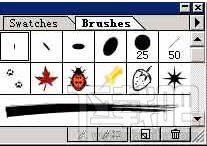
通过这个面板可以 绘制非常丰富的线条的变化。比如说满天飞舞的枫叶、各种画笔的笔痕等等。右边的箭头同样有个菜单,通过这个菜单可以进行画笔的各种设置。 比如添加笔、删除笔等等。在添加笔的时候会出现一个对话框让你选择添加笔的种类,包括书法笔、散点效果笔、线条效果笔和图案笔刷。每种笔都有相当专业的参数可以让你调整。
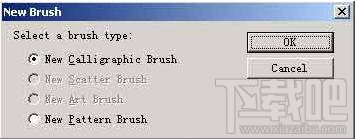
这就是小编给大家带来的Adobe Illustrator浮动面板介绍。希望能帮到大家解决问题。
- Adobe Illustrator调整图片饱和度的方法
- Adobe Illustrator调整线条粗细的方法
- Adobe illustrator调整画布大小的方法
- Adobe Illustrator画虚线的方法
- Adobe Illustrator设置数字上标的方法
- Adobe Illustrator画正圆的方法
- Adobe Illustrator导出图片的方法
- Adobe Illustrator的下载安装方法
- Adobe Illustrator旋转图片的方法
- Adobe Illustrator剪切图片的方法
- Adobe Illustrator画弧线的方法
- Adobe Illustrator(AI)收缩和膨胀效果的技巧
最近更新
-
 淘宝怎么用微信支付
淘宝怎么用微信支付
淘宝微信支付怎么开通?9月5日淘宝公示与微信
- 2 手机上怎么查法定退休时间 09-13
- 3 怎么查自己的法定退休年龄 09-13
- 4 小红书宠物小伙伴怎么挖宝 09-04
- 5 小红书AI宠物怎么养 09-04
- 6 网易云音乐补偿7天会员怎么领 08-21
人气排行
-
 腾讯视频qlv格式转换成mp4图文教程(附一键转换工具)
腾讯视频qlv格式转换成mp4图文教程(附一键转换工具)
腾讯视频下载的视频格式为qlv,虽然无法通过格式工厂等视频格式转
-
 爱剪辑怎么给视频加字幕(超简单教程)
爱剪辑怎么给视频加字幕(超简单教程)
曾几何时给视频加字幕是一项非常专业的工作,不仅要用会声会影、
-
 秒拍视频怎么下载 秒拍视频下载到电脑教程
秒拍视频怎么下载 秒拍视频下载到电脑教程
秒拍视频因为有很多明星的自拍视频,以及其他各种视频还是非常火
-
 爱剪辑如何给视频打马赛克图文教程
爱剪辑如何给视频打马赛克图文教程
爱剪辑是一款免费易用的视频剪辑软件,那给视频打马赛克肯定是相
-
 3dmax如何安装?3dsmax2015超详细安装教程
3dmax如何安装?3dsmax2015超详细安装教程
3dmax如何安装?3dsmax2015是3dsmax系列目前的版本,不少3dsmax用
-
 Photoshop CS6 请卸载并重新安装该产品解决办法
Photoshop CS6 请卸载并重新安装该产品解决办法
安装完PhotoshopCS6后,打开失败提示:“请卸载并重新安装该产品
-
 照相馆照片照片处理软件 照相馆用的软件介绍
照相馆照片照片处理软件 照相馆用的软件介绍
很多朋友都在好奇照相馆用的都是什么软件?不仅可以裁剪寸照,还
-
 爱剪辑怎么调节视频速度 视频速度放慢/加快方法
爱剪辑怎么调节视频速度 视频速度放慢/加快方法
爱剪辑的调节视频速度功能,支持将视频速度调慢,将视频速度调快
-
 PS显示“不能完成请求因为程序错误”解决方法
PS显示“不能完成请求因为程序错误”解决方法
PS显示“不能完成请求因为程序错误”解决方法。大家在使用PS的时
-
 CAD字体显示问号怎么办 CAD打开文件字体显示问号怎么办
CAD字体显示问号怎么办 CAD打开文件字体显示问号怎么办
由于CAD至今出过N多个版本,而且还有相互之间的外挂软件,不同版


